iis에 php 환경을 설치하는 방법: 먼저 PHP를 다운로드하고 압축을 푼 다음 php.ini 파일을 수정하고 IIS 관리자를 열고 "모듈 매핑 추가"를 클릭한 다음 마지막으로 iis 서비스를 다시 시작합니다.
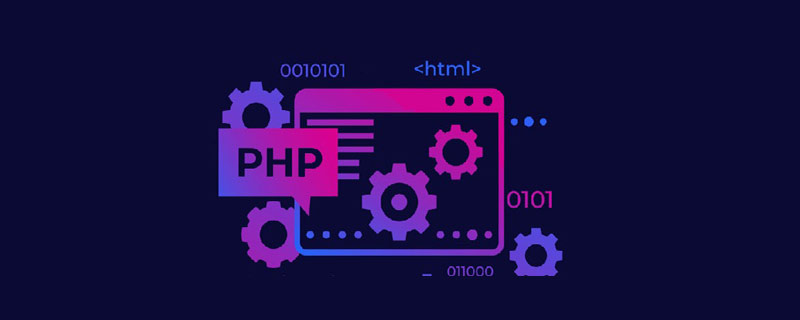
추천: "PHP 비디오 튜토리얼"
Windows에서 PHP 환경을 빠르게 설정하세요(IIS7+PHP+phpMyAdmin)
인터넷에는 이러한 튜토리얼이 가득하지만 그 중 대부분은 너무 번거롭습니다. 아니면 전혀 사용할 수 없는 오픈 기능이 너무 많고, 사악한 원클릭 설치 패키지에는 끝없는 버그가 있습니다. phpMyAdmin을 사용하기 위해 PHP를 설치하는 것은 참을 수 없습니다. 그리고 빠른 방법.
1. IIS7 설치
Windows7 Ultimate에는 IIS7이 함께 제공되므로 "프로그램 및 기능"에서 열기만 하면 됩니다.
그러나 단순한 웹 개발이나 간단한 애플리케이션을 수행하는 경우 모든 기능을 켤 필요는 없습니다.
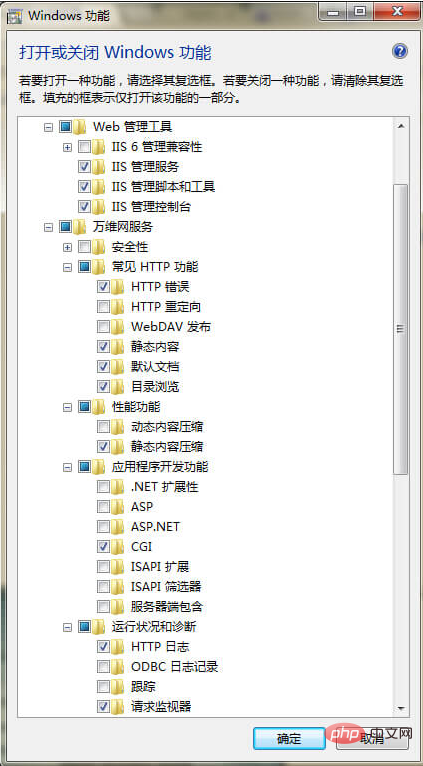
참고: "애플리케이션 개발 기능"을 적절하게 확인하세요. , PHP의 경우 fastCGI를 사용하기 때문에 CGI만 확인하면 됩니다.
"확인"을 클릭하고 구성이 완료될 때까지 기다리세요. 부팅 시 IIS 서비스가 자동으로 실행되므로 이제 브라우저에서 직접 http://localhost/에 액세스할 수 있습니다. 큰 IIS 그림은 IIS 설치가 성공했음을 의미합니다.
2. PHP 구성
PHP는 www.php.net에서 직접 다운로드합니다. Windows에서는 압축을 풀고 특정 디렉터리에 넣습니다.
C:PHP5php.ini-development 파일의 이름을 php.ini로 바꿉니다.
php.ini 수정:
extension_dir = "ext"前“;”去掉; cgi.force_redirect = 0,并将前“;”去掉; ;date.timezone =,修改为date.timezone = PRC
아래 확장 앞의 ";" 제거:
extension=php_curl.dll extension=php_gd2.dll extension=php_mbstring.dll extension=php_mysql.dll extension=php_mysqli.dll extension=php_pdo_mysql.dll extension=php_pdo_odbc.dll extension=php_xmlrpc.dll extension=php_xsl.dll extension=php_zip.dll
선택적 작업: 더 큰 데이터베이스를 가져오거나 내보낼 때 PHP 오류를 방지하려면 PHP 구성에서 제한 사항을 수정할 수 있습니다.
upload_max_filesize = 1000M; post_max_size = 1000M; max_execution_time=600;
IIS에서 PHP 환경 구성:
IIS 관리자를 엽니다(시작 메뉴에서 IIS 검색)
IIS 관리자에서 /Website/Default Web Site를 선택하고 "Handler Mapping"을 두 번 클릭한 다음 "Add Module"을 클릭합니다. Mapping"을 아래와 같이 입력합니다.
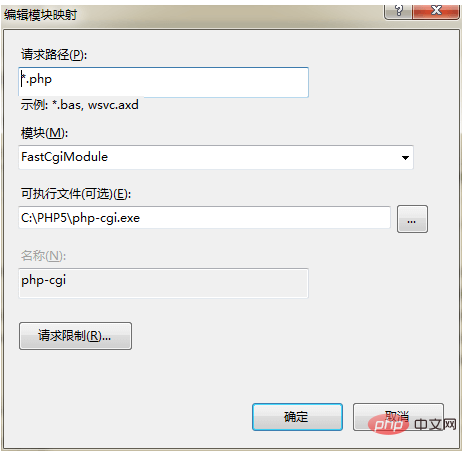
이러한 방식으로 fastCGI는 IIS에서 PHP 구문 분석을 완료하는 데 사용됩니다.
참고: IIS 관리자에서 방금 만든 웹 사이트로 돌아가서 "기본 문서"를 두 번 클릭하고 index.php를 추가해야 할 수도 있습니다.
IIS 관리자의 루트 홈페이지로 돌아가서 IIS 서비스를 다시 시작하세요(명령줄을 사용할 수도 있음).
기본 웹 사이트 실제 경로 C:inetpubwwwroot에서 다음 내용으로 index.php라는 새 파일을 만듭니다.
PHP
<?php
phpinfo();
?>저장 후 http://localhost/index.php를 방문하면 브라우저에 PHP5가 다음과 같이 나타납니다. 예상되는 정보 인터페이스입니다.
대형 데이터베이스 가져오기 및 내보내기와 같은 MySQL에서 특정 작업을 수행하는 데는 시간이 오래 걸리며 현재 오류가 발생하기 쉽습니다.
HTTP 오류 500.0 - 내부 서버 오류
C:PHPphp-cgi.exe - FastCGI 프로세스가 구성된 활동 시간 초과 기간을 초과했습니다.
위 오류를 방지하려면 IIS의 기본 활동 시간 초과 기간을 수정할 수 있습니다.
IIS 관리자 홈페이지로 들어가세요.
"FastCGI 설정"을 열려면 두 번 클릭하세요.
더블- "php-cgi.exe"를 클릭하세요.
"Activity timeout"을 찾아 기본값인 70(초)을 600(또는 그 이상)으로 변경하세요.
phpMyAdmin 구성:
phpMyAdmin은 실제로 MySQL을 먼저 구성해야 하는 구성이 아닙니다. .
phpMyAdmin 압축 패키지를 다운로드하여 C:inetpubwwwroot에 압축을 풀고 폴더 이름을 phpMyAdmin으로 변경하세요.
그러면 브라우저로 http://localhost/phpmyadmin/에 접속하기만 하면 phpMyAdmin 로그인 인터페이스가 나타납니다. 계정 번호와 비밀번호는 모두 MySQL 계정 비밀번호입니다.
위 내용은 iis에 PHP 환경을 설치하는 방법의 상세 내용입니다. 자세한 내용은 PHP 중국어 웹사이트의 기타 관련 기사를 참조하세요!